
কোন ল্যাপটপ ডিভাইসের একটি সম্পূর্ণ সংগ্রহ, যার প্রতিটি একটি ড্রাইভার প্রয়োজন। অতএব, ASUS K50IJ এর জন্য বিশেষ সফ্টওয়্যার ডাউনলোড করতে কিভাবে তা বোঝা গুরুত্বপূর্ণ।
একটি ল্যাপটপ ASUS K50IJ উপর ড্রাইভার ইনস্টলেশন
বিবেচনা অধীনে ল্যাপটপের জন্য বিশেষ সফ্টওয়্যার ইনস্টল করার বিভিন্ন উপায় আছে। তারপর আমরা তাদের প্রতিটি সম্পর্কে যেতে হবে।পদ্ধতি 1: অফিসিয়াল সাইট
প্রথমে ASUS এর অফিসিয়াল ওয়েবসাইটে ড্রাইভারগুলির প্রাপ্যতা পরীক্ষা করা প্রয়োজন। প্রস্তুতকারকের একটি ইন্টারনেট রিসোর্স থেকে সফ্টওয়্যার ডাউনলোড করা একটি ল্যাপটপের একশত শতাংশ নিরাপত্তা একটি অঙ্গীকার।
অফিসিয়াল সাইট আসুস যান
- দ্রুত পছন্দসই ডিভাইসটি খুঁজে পেতে, একটি বিশেষ লাইনের মডেল নামটি প্রবেশ করান, যা পর্দার ডান কোণে অবস্থিত।
- সাইটটি আমাদের প্রবেশের অক্ষরে থাকা সমস্ত coincidences দেখায়। নিচের লাইনে "সাপোর্ট" এ ক্লিক করুন।
- সমস্ত উপলব্ধ ড্রাইভারগুলির একটি তালিকা দেখতে, "ড্রাইভার এবং ইউটিলিটি" এ ক্লিক করুন।
- পরবর্তীতে আপনাকে অপারেটিং সিস্টেমের সংস্করণটি নির্বাচন করতে হবে।
- এটির পরে শুধুমাত্র সফ্টওয়্যারের সম্পূর্ণ তালিকা যা ডিভাইসটির জন্য উপযুক্ত। ড্রাইভারগুলির মধ্যে ইউটিলিটি এবং অ্যাপ্লিকেশন রয়েছে, তাই আপনাকে ডিভাইসের নামে মনোযোগ দিতে হবে।
- যখন আপনি "-" বোতামে ক্লিক করেন, তখন প্রতিটি ড্রাইভারের বিস্তারিত বিবরণ প্রদর্শিত হয়। তাদের ডাউনলোড করতে, "গ্লোবাল" এ ক্লিক করুন।
- ড্রাইভার সঙ্গে সংরক্ষণাগার লোড হচ্ছে। ডাউনলোড করার পরে বিষয়বস্তু, আপনি Exta দিয়ে ফাইলটি নিষ্কাশন করতে এবং চালাতে হবে।
- "ইনস্টলেশন উইজার্ড" সঠিক পথ থেকে পতিত হবে না, আরও বিস্তারিত নির্দেশাবলী প্রয়োজন হয় না।
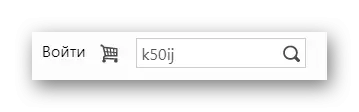
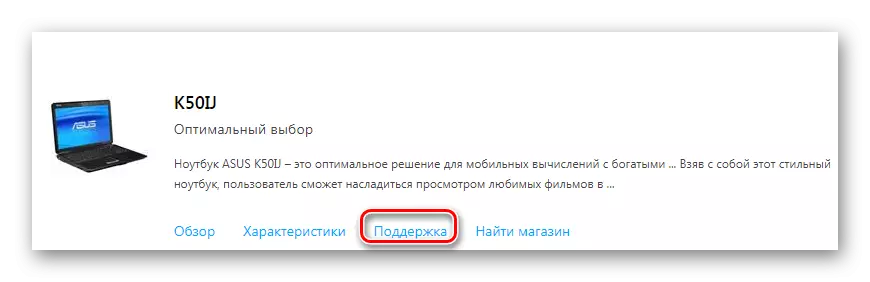
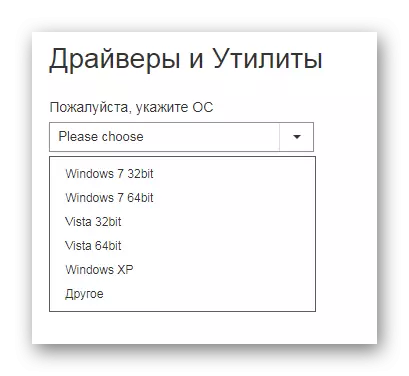
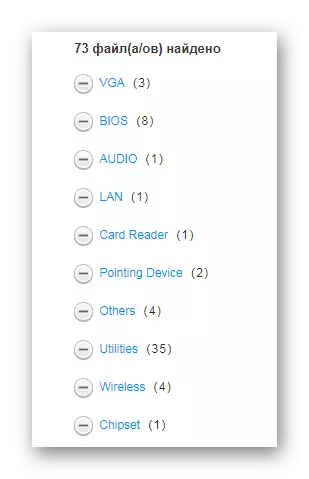
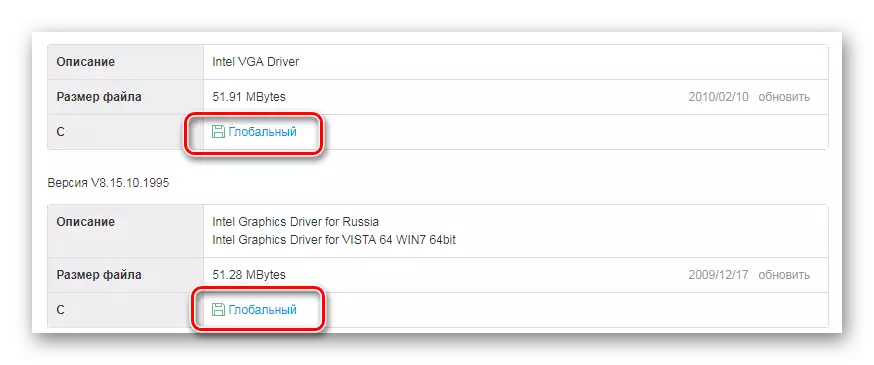
সমস্ত অবশিষ্ট ড্রাইভার সঙ্গে যেমন একটি পদ্ধতি পরিচালনা। ইনস্টলেশন সম্পন্ন হওয়ার পরে, একটি কম্পিউটার রিবুট প্রয়োজন। এই বিকল্পটি একটি শিক্ষানবিসের জন্য বেশ জটিল, তাই এটি ASUS K50IJ এ ড্রাইভারটির ইনস্টলেশনের অন্যান্য পদ্ধতিতে মনোযোগ দেওয়ার যোগ্য।
পদ্ধতি 2: অফিসিয়াল ইউটিলিটি
একটি বিশেষ ইউটিলিটি ব্যবহার করে আরো সুবিধামত ইনস্টল ড্রাইভার। এটি দ্রুত সিস্টেমটি স্ক্যান করে এবং আপনি কোন সফ্টওয়্যারটি ইনস্টল করতে চান তা নির্ধারণ করে।
- শুরু করার জন্য, প্রথম ভাবে সমস্ত একই কর্মগুলি তৈরি করুন, তবে শুধুমাত্র 4 টি পয়েন্ট পর্যন্ত রয়েছে।
- "ইউটিলিটি" বিভাগটি খুঁজুন, "-" বোতামে ক্লিক করুন।
- প্রদর্শিত তালিকাতে, "গ্লোবাল" বোতামটি টিপে প্রথম অ্যাপ্লিকেশনটি নির্বাচন করুন।
- যত তাড়াতাড়ি ডাউনলোডটি সম্পন্ন হয়, ফোল্ডারটি আনপ্যাক করুন এবং EXE এক্সটেনশন দিয়ে ফাইলটি শুরু করুন।
- তাত্ক্ষণিক unpacking পরে, একটি স্বাগত জানালা প্রদর্শিত হবে। শুধু "পরবর্তী" বোতামে ক্লিক করুন।
- "পরবর্তী" বোতামটি টিপে ইনস্টলেশনের জন্য ডিরেক্টরি এবং পরবর্তী নিশ্চিতকরণের ডিরেক্টরিগুলির নিম্নলিখিত নির্বাচন।
- ইউটিলিটি ইনস্টল করা হবে যখন এটি শুধুমাত্র অপেক্ষা করতে থাকে।
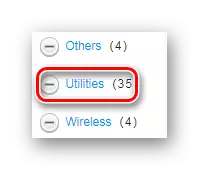

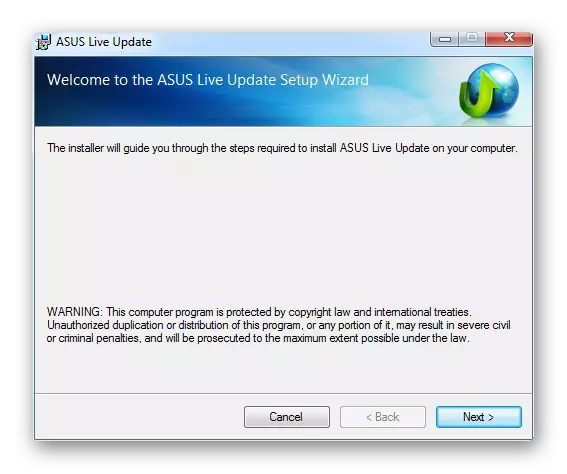
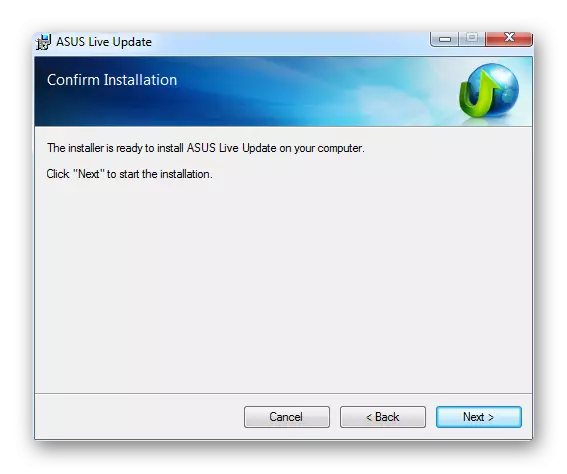
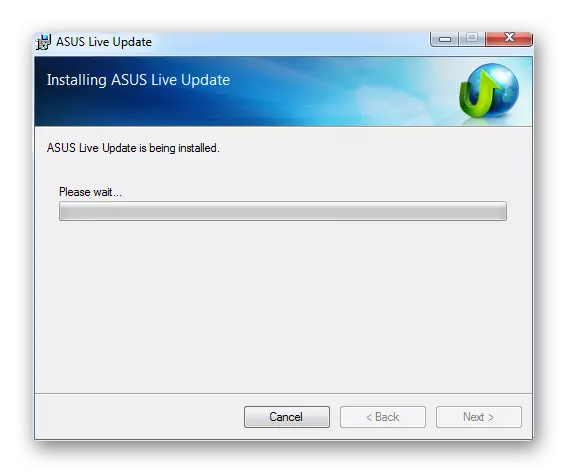
তারপরে, কম্পিউটারটি পরীক্ষা শুরু করবে। ইনস্টল করা প্রয়োজন যে সব ড্রাইভার, ইউটিলিটি ডাউনলোড এবং নিজেকে ডাউনলোড করুন। এটি আমাদের কাছে অনেক বেশি লাভজনক, কারণ এটি একটি ল্যাপটপের জন্য কোন সফ্টওয়্যার প্রয়োজন তা নির্ধারণ করার জন্য এটি আর প্রয়োজন নেই।
পদ্ধতি 3: তৃতীয় পক্ষের প্রোগ্রাম
ড্রাইভার ইনস্টল শুধুমাত্র অফিসিয়াল সাইটের সাহায্যে না পারে। ব্যবহারকারীর বিশেষ প্রোগ্রাম রয়েছে যা একটি ইউটিলিটি পছন্দ করে, অনুপস্থিত সফ্টওয়্যারটি নির্ধারণ করে, এটি ডাউনলোড এবং ইনস্টল করে। কিন্তু আপনি এমন কোনও সফ্টওয়্যারকে বিশ্বাস করতে পারবেন না যা একই ফাংশন সম্পাদন করে। আপনি নীচের লিঙ্কে আমাদের ওয়েবসাইটে বিবেচনায় সেগমেন্টের সেরা প্রতিনিধিদের খুঁজে পেতে পারেন।
আরো পড়ুন: ড্রাইভার ইনস্টল করার জন্য সেরা প্রোগ্রাম

ব্যবহারকারীদের স্বীকৃতির মধ্যে নেতা ড্রাইভার সহায়তাকারী। এটি এমন একটি প্রোগ্রাম যা একটি বোঝার ইন্টারফেস, ড্রাইভারগুলির একটি বিশাল অনলাইন ডেটাবেস এবং অতিরিক্ত ফাংশন নেই। অন্য কথায়, এতে জটিল কিছুই নেই, তবে এটি এখনও বোঝার যোগ্য।
- একটি EXE ফাইল ডাউনলোড এবং চলমান পরে, "গ্রহণ এবং ইনস্টল করুন" এ ক্লিক করুন। সুতরাং, আমরা লাইসেন্সযুক্ত লাইসেন্সিং অবস্থার সাথে একমত এবং ইনস্টল করতে শুরু করি।
- পরবর্তী, সিস্টেম স্ক্যান করা হয়। শুধু তার সমাপ্তির জন্য অপেক্ষা করছে, কারণ এই প্রক্রিয়াটি মিস করা অসম্ভব।
- যত তাড়াতাড়ি পূর্ববর্তী পদ্ধতি শেষ হয়, আমরা দেখতে পাচ্ছি যে ল্যাপটপে ড্রাইভারগুলি কী অবস্থা। যদি না হয়, অ্যাপ্লিকেশন ইনস্টলেশন অফার করবে।
- এটি শুধুমাত্র উপরের বাম কোণে ইনস্টল বোতামে ক্লিক করতে এবং ডাউনলোড এবং ইনস্টলেশনের জন্য অপেক্ষা করতে থাকে। এই কাজের উপর ব্যয় করা সময়টি সরাসরি কতগুলি ড্রাইভার ইনস্টল করতে হবে তার উপর নির্ভর করে।
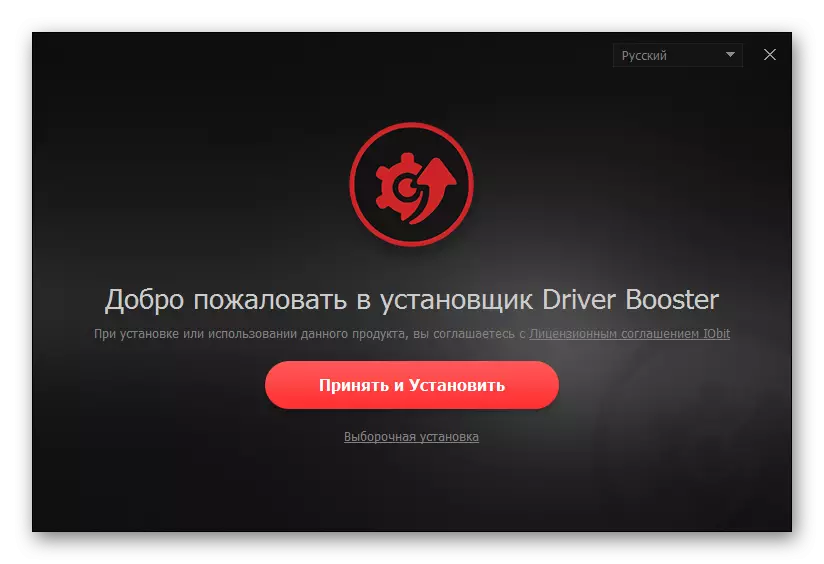

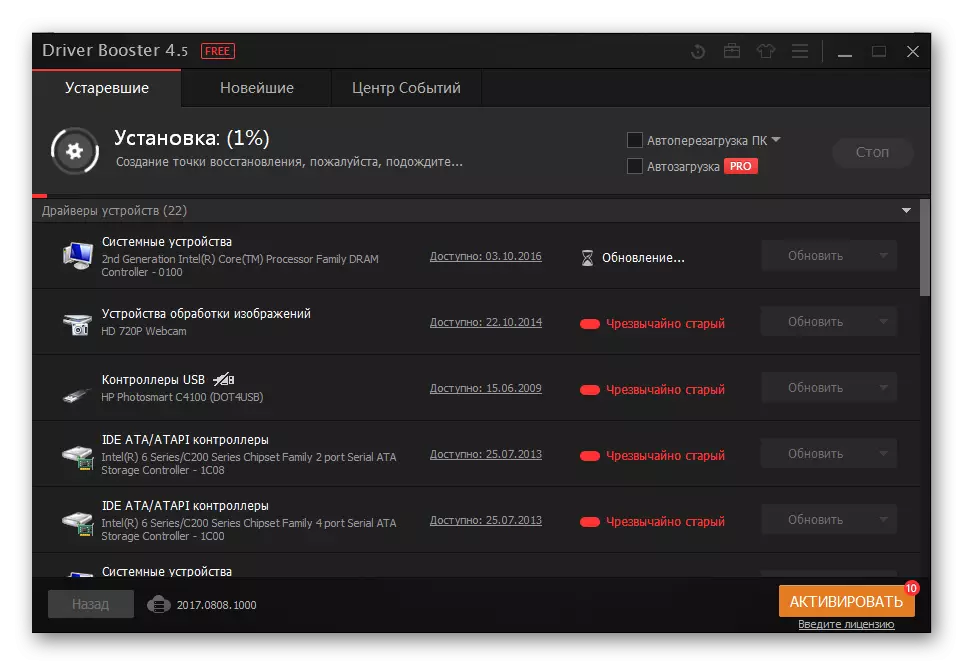
শেষ পর্যন্ত, এটি কেবলমাত্র কম্পিউটারটি পুনরায় চালু করতে এবং কোনও অনুপস্থিত ড্রাইভার নেই এমন সিস্টেমটি উপভোগ করতে থাকে।
পদ্ধতি 4: ডিভাইস আইডি
ড্রাইভারটি তৃতীয় পক্ষের প্রোগ্রাম এবং ইউটিলিটি ইনস্টল এবং ডাউনলোড করা যেতে পারে। একটি কম্পিউটার সংযোগ যে কোন সরঞ্জাম নিজস্ব নিজস্ব অনন্য সংখ্যা আছে। এই সনাক্তকারীকে ধন্যবাদ, বিশেষ স্থানগুলিতে ড্রাইভার খুঁজে পাওয়া সহজ। এই পদ্ধতিটি সহজতম কারণ এটি কোনও বিশেষ জ্ঞানের প্রয়োজন হয় না।

যেমন একটি পদ্ধতি কীভাবে কাজ করে তা আরও ভালভাবে বোঝার জন্য, আমাদের ওয়েবসাইটে নির্দেশাবলী পড়ুন যেখানে সবকিছু বিস্তারিত এবং বোধগম্যভাবে লেখা আছে।
পাঠ: সরঞ্জাম আইডি দ্বারা ড্রাইভার জন্য অনুসন্ধান করুন
পদ্ধতি 5: স্ট্যান্ডার্ড উইন্ডোজ মানে
আপনি যদি বহিরাগত প্রোগ্রামগুলি ডাউনলোড করতে বা বিভিন্ন সাইটগুলিতে যোগ দিতে চান না, তবে এই পদ্ধতিটি অবশ্যই আপনাকে আনন্দিত করতে সক্ষম হবে। তার সারাংশ যে কেবল ওয়ার্ল্ড ওয়াইড ওয়েব সংযোগের প্রয়োজন নেই, এবং উইন্ডোজ অপারেটিং সিস্টেম হিসেবে অনুসরণ করা হবে। আরো বিস্তারিত নির্দেশাবলী পেতে, নীচের লিঙ্ক মাধ্যমে যান।
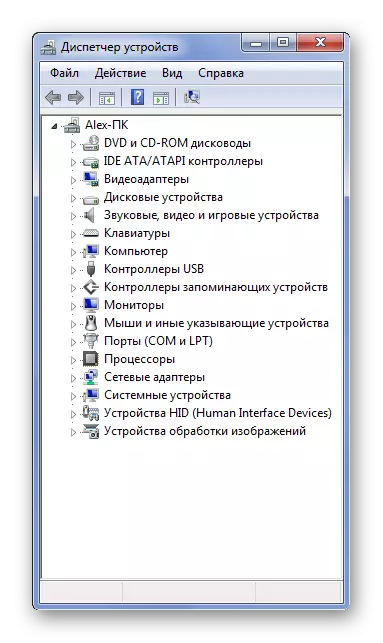
পাঠ: কিভাবে একটি সিস্টেম প্রোগ্রাম ব্যবহার ড্রাইভার আপডেট করার জন্য
ড্রাইভার ইনস্টলেশনের জন্য 5 প্রাসঙ্গিক বিকল্পের এই বিশ্লেষণ শেষ হয়।
